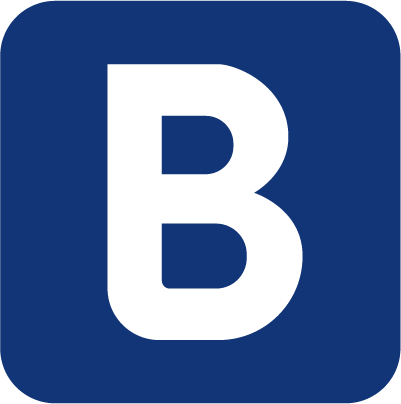업무 효율 높여주는 크롬 확장 프로그램 9가지

어떤 웹브라우저로 들어오셨나요? 저는 구글 크롬(Chrome)을 씁니다. 우리나라에선 여전히 인터넷 익스플로러(IE)가 대세라지만 전 크롬 없이는 일을 못하겠습니다. 확장 프로그램만 잘 설치해도 복잡하게 써야 하는 프로그램을 대체할 수 있으니까요. 저처럼 업무 중에 크롬을 사용하는 분들을 위해 ‘업무 효율을 높여주는 크롬 확장 프로그램 9가지’를 소개합니다. 좋아보인다고 너무 많이 설치했다가는 웹브라우저가 매우 느려질 수 있으니 조심하세요 :-)
1. 광고를 가려줘 – 진리의 애드블록 (AdBlock)
웹사이트에 걸려있는 광고를 차단해줍니다. 스크롤 할 때마다 따라다니는 짜증나는 광고를 숨겨버릴 수 있습니다. 사이트 별로 광고 차단을 해제할 수도 있고, 특정 페이지에서만 광고를 허용할 수도 있습니다. 주소창 옆에 설치된 애드블록 아이콘에 차단된 광고가 총 몇 개인지 표시됩니다.
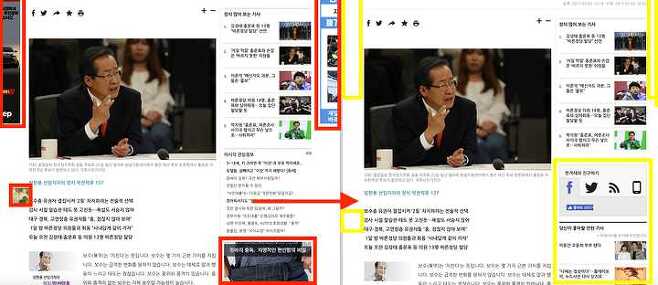

2. 스크랩 절대강자 – 에버노트 웹클리퍼 (Evernote WebClipper)
웹페이지를 그대로 스크랩해주는 똑똑한 녀석입니다. 에버노트 사용자라면 이미 즐겨 사용하고 계실지도! 스크랩 방법은 5가지 입니다. 자료를 저장하지 않더라도 ‘간소화된 기사’ 보기 기능을 이용하면 광고를 제거하고 간결해진 콘텐츠만 볼 수 있습니다.

① 기사: 기사영역만 저장
② 간소화된 기사: 광고, 댓글, 문서 서식을 지우고 간결한 형태로 저장
③ 전체 페이지: 해당 페이지 전부를 저장
④ 북마크: 페이지 제목과 글의 일부를 저장한 링크 형식
⑤ 스크린샷: 원하는 범위를 지정해 저장

옵션에 들어가면 스크랩하는 콘텐츠가 저장될 노트와 자동으로 붙일 태그를 지정할 수 있습니다. 스크랩 하는 콘텐츠에 ‘웹클립’이라는 태그를 붙이도록 설정하면 나중에 자료를 더 쉽게 찾을 수 있겠죠!
3. 색 번호를 찾아주오 – 컬러질라(Colorzillar)
웹 서핑하다가 발견한 아름다운 색을 그대로 재현할 고유번호가 궁금한가요? ‘이것과 같은 색으로 만들어주세요’라고 디자이너에게 요청하고 싶나요? ‘페이지에서 색깔 고르기(Pick Color From Page)’를 클릭하고 마우스 커서로 알아내고 싶은 색이 있는 곳을 클릭해보세요. 색 번호를 바로 찾을 수 있습니다. ‘컬러피커(Color Picker)’를 이용하면 다른 색과 비교해볼 수도 있습니다.


4. 전체 페이지를 한눈에 – 구글 드라이브에 저장
긴 웹페이지 전체를 갈무리해야 한다면 ‘구글 드라이브에 저장’을 사용해보세요. 스크롤을 따라서 전체 페이지를 구글 드라이브에 바로 저장해줍니다. 스크롤을 따라 움직이는 배너나 페이지 하단은 중복 저장되기도 합니다. 이미지를 저장한 뒤 일부를 지우거나 편집해서 쓰면 됩니다.

5. 애널리틱스 설치 확인 – 태그 어시스턴트 (Tag Assistant)
웹페이지에 구글 애널리틱스 태그가 잘 적용됐는지 확인할 수 있는 도구입니다. 태그가 완벽하게 잘 설치됐다면 녹색, 경고가 있긴 하지만 정상적으로 작동하는 경우에는 파란색, 태그에 문제가 있어서 인식이 되지 않는 경우에는 빨간색으로 표시됩니다. 태그 어시스턴트 사용법은 웹로그 분석 고객센터에 자세히 안내돼 있습니다.


6. 더블클릭으로 영영사전 소환하기 – 구글 사전 (Google Dictionary)
알고 싶은 단어를 더블클릭하면 뜻을 찾아줍니다. 별도로 검색 기능을 이용할 필요가 없습니다. 다만 영영사전만 제공되기 때문에 영한번역이 필요하신 분께는 불편한 도구입니다. 한글 단어를 더블클릭하면 구글번역으로 자동 번역된 ‘영문’이 보입니다.

7. 열려 있는 모든 탭을 한번에 정리 – 원탭 (One tap)
너무 많은 탭을 열어버렸다면 원탭(OneTab)으로 한번에 정리하세요. 열려있는 모든 창이 닫히고 하나의 탭에 정리해서 보여줍니다. 탭이 다 사라졌다고 놀라지 마세요 손쉽게 복원하고 정리할 수 있습니다.

8. 조금 있다 알려줘 – 탭 스누즈 (Tap Snooze)
시간 날 때 읽어야지 하고 내버려뒀다가 퇴근할 때 발견한 기사, 오후 2시에 꼭 신청하려고 했던 교육 잊어버린적 없나요? ‘탭 스누즈’로 잠시 재워두면 내가 정한 시간에 일어나 알려줍니다. 탭을 여러 개 열어두긴 싫지만 북마크에 넣어두고 잊어버리고 싶지도 않다면 탭 스누즈로 잠시 재워두세요. 탭 스누즈는 안드로이드, 아이폰, 크롬 웹브라우저에서 모두 사용 가능합니다. (탭 스누즈 홈페이지)

9. 이미지를 찾아주세요 – 서치 바이 이미지 (Search by Image)
웹 서핑하다 발견한 이미지 제목이 궁금할 때, 사진 속 인물을 알고 싶을 때, 비슷한 이미지를 찾고 싶을 때 ‘서치 바이 이미지’를 사용해보세요. 동일/유사한 이미지를 찾아주고 이미지가 사용된 웹페이지들을 검색 결과로 보여줍니다.